USB port OPEL KARL 2017 Manuel multimédia (in French)
[x] Cancel search | Manufacturer: OPEL, Model Year: 2017, Model line: KARL, Model: OPEL KARL 2017Pages: 85, PDF Size: 1.6 MB
Page 12 of 85
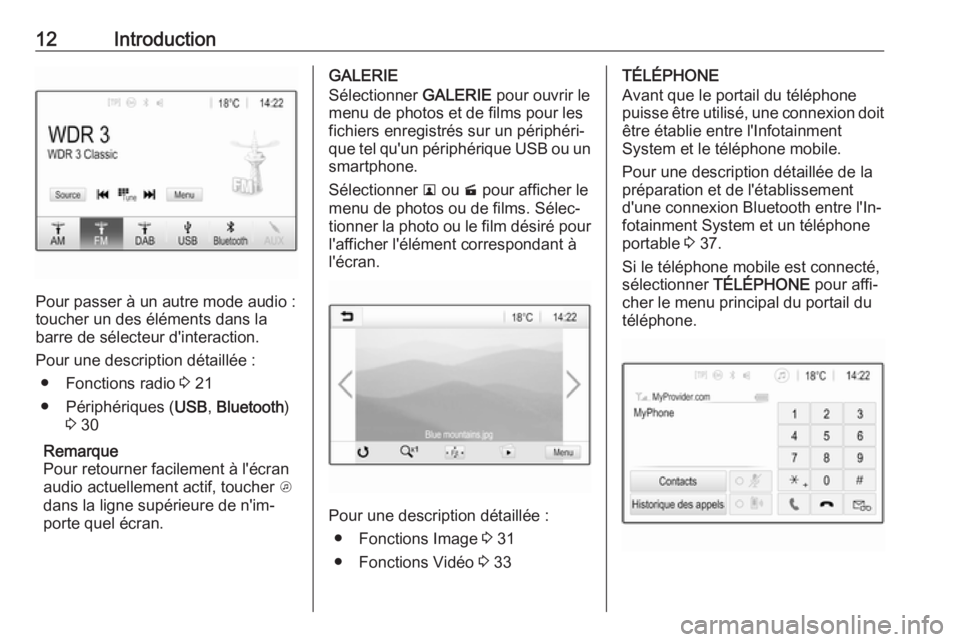
12Introduction
Pour passer à un autre mode audio :
toucher un des éléments dans la
barre de sélecteur d'interaction.
Pour une description détaillée : ● Fonctions radio 3 21
● Périphériques ( USB, Bluetooth )
3 30
Remarque
Pour retourner facilement à l'écran
audio actuellement actif, toucher A
dans la ligne supérieure de n'im‐
porte quel écran.
GALERIE
Sélectionner GALERIE pour ouvrir le
menu de photos et de films pour les fichiers enregistrés sur un périphéri‐
que tel qu'un périphérique USB ou un smartphone.
Sélectionner l ou m pour afficher le
menu de photos ou de films. Sélec‐
tionner la photo ou le film désiré pour
l'afficher l'élément correspondant à
l'écran.
Pour une description détaillée :
● Fonctions Image 3 31
● Fonctions Vidéo 3 33
TÉLÉPHONE
Avant que le portail du téléphone
puisse être utilisé, une connexion doit
être établie entre l'Infotainment
System et le téléphone mobile.
Pour une description détaillée de la
préparation et de l'établissement
d'une connexion Bluetooth entre l'In‐
fotainment System et un téléphone
portable 3 37.
Si le téléphone mobile est connecté,
sélectionner TÉLÉPHONE pour affi‐
cher le menu principal du portail du téléphone.
Page 28 of 85
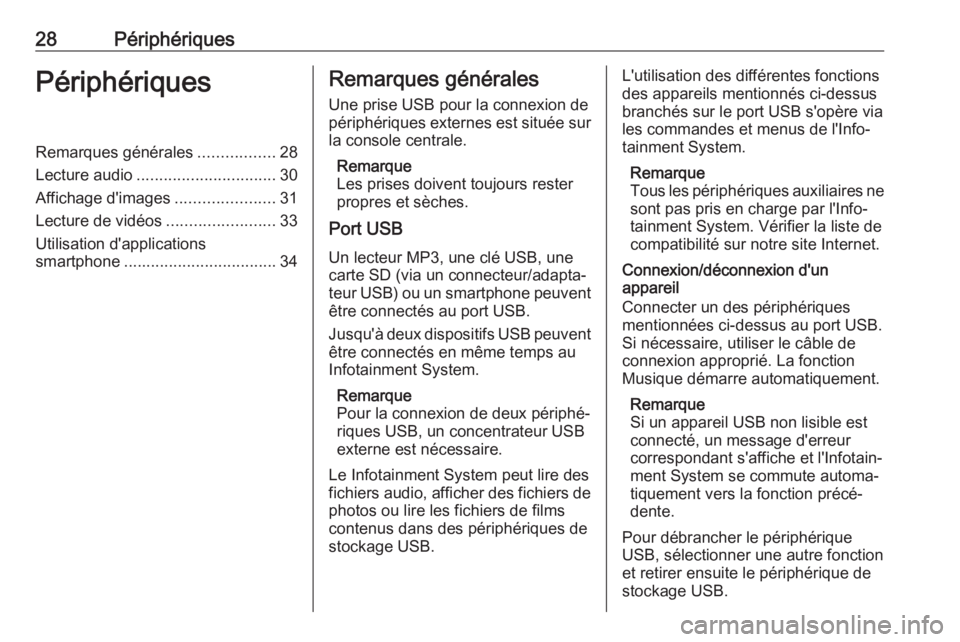
28PériphériquesPériphériquesRemarques générales.................28
Lecture audio ............................... 30
Affichage d'images ......................31
Lecture de vidéos ........................33
Utilisation d'applications
smartphone .................................. 34Remarques générales
Une prise USB pour la connexion de
périphériques externes est située sur
la console centrale.
Remarque
Les prises doivent toujours rester
propres et sèches.
Port USB
Un lecteur MP3, une clé USB, une
carte SD (via un connecteur/adapta‐
teur USB) ou un smartphone peuvent être connectés au port USB.
Jusqu'à deux dispositifs USB peuvent être connectés en même temps au
Infotainment System.
Remarque
Pour la connexion de deux périphé‐
riques USB, un concentrateur USB externe est nécessaire.
Le Infotainment System peut lire des
fichiers audio, afficher des fichiers de
photos ou lire les fichiers de films
contenus dans des périphériques de
stockage USB.L'utilisation des différentes fonctions
des appareils mentionnés ci-dessus
branchés sur le port USB s'opère via
les commandes et menus de l'Info‐
tainment System.
Remarque
Tous les périphériques auxiliaires ne sont pas pris en charge par l'Info‐
tainment System. Vérifier la liste de
compatibilité sur notre site Internet.
Connexion/déconnexion d'un
appareil
Connecter un des périphériques
mentionnées ci-dessus au port USB. Si nécessaire, utiliser le câble de
connexion approprié. La fonction
Musique démarre automatiquement.
Remarque
Si un appareil USB non lisible est
connecté, un message d'erreur
correspondant s'affiche et l'Infotain‐ ment System se commute automa‐
tiquement vers la fonction précé‐
dente.
Pour débrancher le périphérique
USB, sélectionner une autre fonction
et retirer ensuite le périphérique de stockage USB.
Page 30 of 85
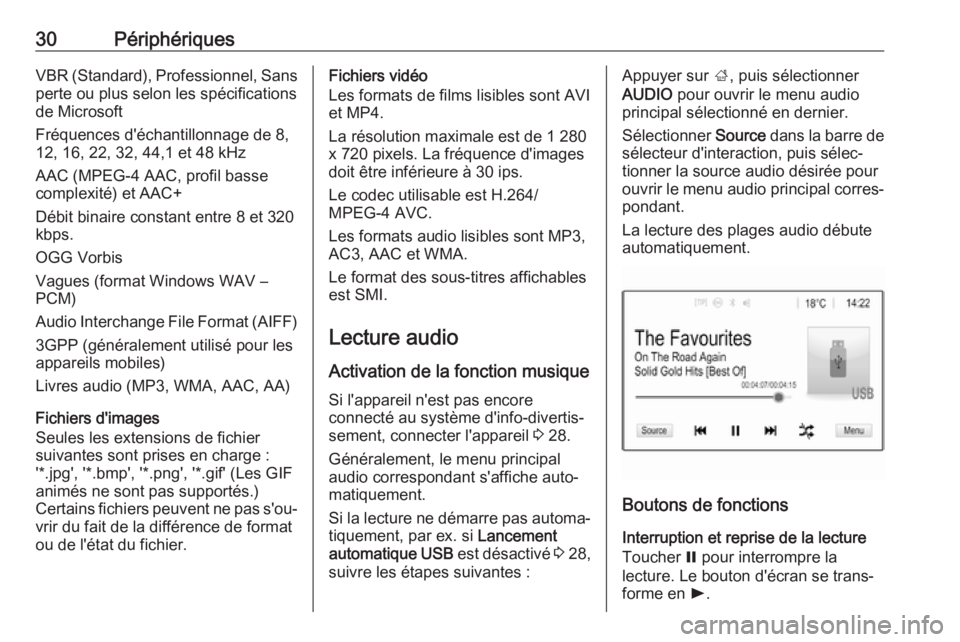
30PériphériquesVBR (Standard), Professionnel, Sans
perte ou plus selon les spécifications
de Microsoft
Fréquences d'échantillonnage de 8,
12, 16, 22, 32, 44,1 et 48 kHz
AAC (MPEG-4 AAC, profil basse
complexité) et AAC+
Débit binaire constant entre 8 et 320
kbps.
OGG Vorbis
Vagues (format Windows WAV –
PCM)
Audio Interchange File Format (AIFF) 3GPP (généralement utilisé pour les
appareils mobiles)
Livres audio (MP3, WMA, AAC, AA)
Fichiers d'images
Seules les extensions de fichier
suivantes sont prises en charge :
'*.jpg', '*.bmp', '*.png', '*.gif' (Les GIF
animés ne sont pas supportés.)
Certains fichiers peuvent ne pas s'ou‐ vrir du fait de la différence de format
ou de l'état du fichier.Fichiers vidéo
Les formats de films lisibles sont AVI
et MP4.
La résolution maximale est de 1 280 x 720 pixels. La fréquence d'images
doit être inférieure à 30 ips.
Le codec utilisable est H.264/
MPEG-4 AVC.
Les formats audio lisibles sont MP3,
AC3, AAC et WMA.
Le format des sous-titres affichables
est SMI.
Lecture audio
Activation de la fonction musique Si l'appareil n'est pas encore
connecté au système d'info-divertis‐
sement, connecter l'appareil 3 28.
Généralement, le menu principal
audio correspondant s'affiche auto‐
matiquement.
Si la lecture ne démarre pas automa‐ tiquement, par ex. si Lancement
automatique USB est désactivé 3 28,
suivre les étapes suivantes :Appuyer sur ;, puis sélectionner
AUDIO pour ouvrir le menu audio
principal sélectionné en dernier.
Sélectionner Source dans la barre de
sélecteur d'interaction, puis sélec‐ tionner la source audio désirée pour
ouvrir le menu audio principal corres‐ pondant.
La lecture des plages audio débute automatiquement.
Boutons de fonctions
Interruption et reprise de la lecture Toucher = pour interrompre la
lecture. Le bouton d'écran se trans‐
forme en l.
Page 31 of 85
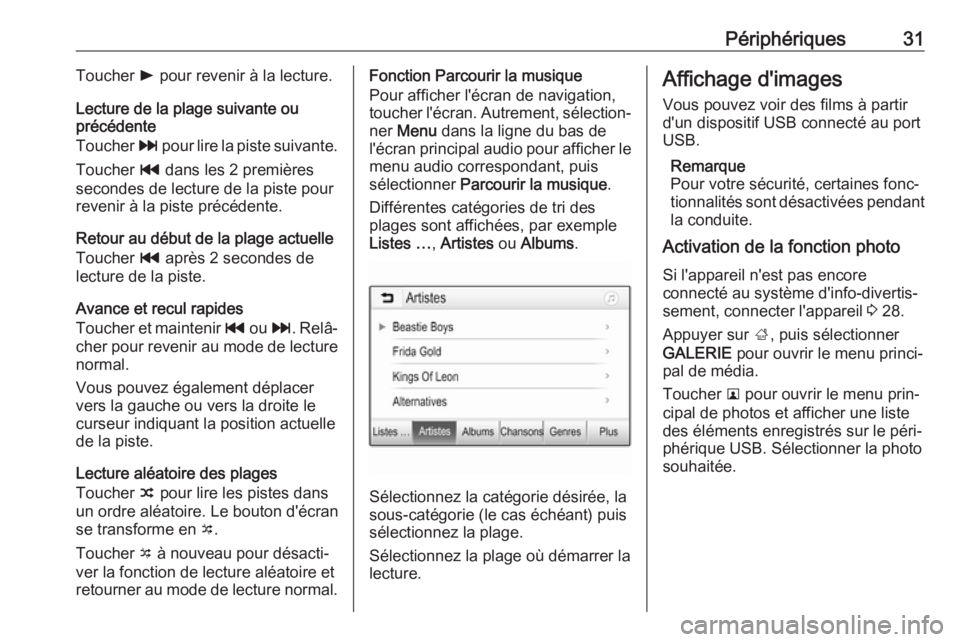
Périphériques31Toucher l pour revenir à la lecture.
Lecture de la plage suivante ou
précédente
Toucher v pour lire la piste suivante.
Toucher t dans les 2 premières
secondes de lecture de la piste pour
revenir à la piste précédente.
Retour au début de la plage actuelle
Toucher t après 2 secondes de
lecture de la piste.
Avance et recul rapides
Toucher et maintenir t ou v. Relâ‐
cher pour revenir au mode de lecture
normal.
Vous pouvez également déplacer
vers la gauche ou vers la droite le curseur indiquant la position actuelle
de la piste.
Lecture aléatoire des plages
Toucher n pour lire les pistes dans
un ordre aléatoire. Le bouton d'écran
se transforme en o.
Toucher o à nouveau pour désacti‐
ver la fonction de lecture aléatoire et
retourner au mode de lecture normal.Fonction Parcourir la musique
Pour afficher l'écran de navigation,
toucher l'écran. Autrement, sélection‐ ner Menu dans la ligne du bas de
l'écran principal audio pour afficher le menu audio correspondant, puis
sélectionner Parcourir la musique .
Différentes catégories de tri des
plages sont affichées, par exemple
Listes … , Artistes ou Albums .
Sélectionnez la catégorie désirée, la
sous-catégorie (le cas échéant) puis
sélectionnez la plage.
Sélectionnez la plage où démarrer la
lecture.
Affichage d'images
Vous pouvez voir des films à partir
d'un dispositif USB connecté au port
USB.
Remarque
Pour votre sécurité, certaines fonc‐
tionnalités sont désactivées pendant
la conduite.
Activation de la fonction photo
Si l'appareil n'est pas encore
connecté au système d'info-divertis‐
sement, connecter l'appareil 3 28.
Appuyer sur ;, puis sélectionner
GALERIE pour ouvrir le menu princi‐
pal de média.
Toucher l pour ouvrir le menu prin‐
cipal de photos et afficher une liste
des éléments enregistrés sur le péri‐
phérique USB. Sélectionner la photo
souhaitée.
Page 33 of 85
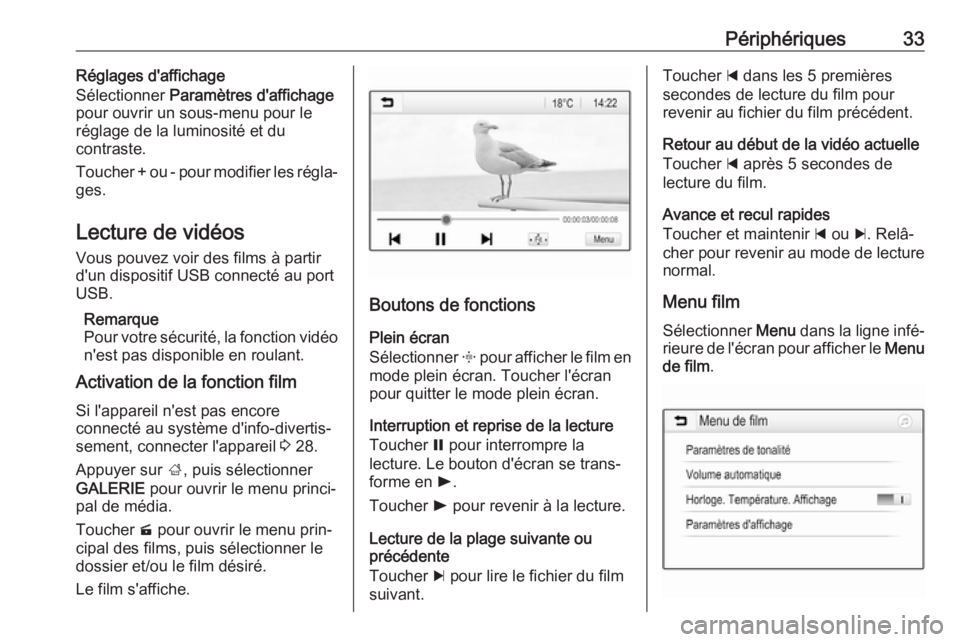
Périphériques33Réglages d'affichage
Sélectionner Paramètres d'affichage
pour ouvrir un sous-menu pour le réglage de la luminosité et du
contraste.
Toucher + ou - pour modifier les régla‐
ges.
Lecture de vidéos
Vous pouvez voir des films à partir
d'un dispositif USB connecté au port
USB.
Remarque
Pour votre sécurité, la fonction vidéo
n'est pas disponible en roulant.
Activation de la fonction film
Si l'appareil n'est pas encore
connecté au système d'info-divertis‐
sement, connecter l'appareil 3 28.
Appuyer sur ;, puis sélectionner
GALERIE pour ouvrir le menu princi‐
pal de média.
Toucher m pour ouvrir le menu prin‐
cipal des films, puis sélectionner le
dossier et/ou le film désiré.
Le film s'affiche.
Boutons de fonctions
Plein écran
Sélectionner x pour afficher le film en
mode plein écran. Toucher l'écran
pour quitter le mode plein écran.
Interruption et reprise de la lecture
Toucher = pour interrompre la
lecture. Le bouton d'écran se trans‐
forme en l.
Toucher l pour revenir à la lecture.
Lecture de la plage suivante ou
précédente
Toucher c pour lire le fichier du film
suivant.
Toucher d dans les 5 premières
secondes de lecture du film pour
revenir au fichier du film précédent.
Retour au début de la vidéo actuelle
Toucher d après 5 secondes de
lecture du film.
Avance et recul rapides
Toucher et maintenir d ou c. Relâ‐
cher pour revenir au mode de lecture
normal.
Menu film Sélectionner Menu dans la ligne infé‐
rieure de l'écran pour afficher le Menu
de film .
Page 34 of 85
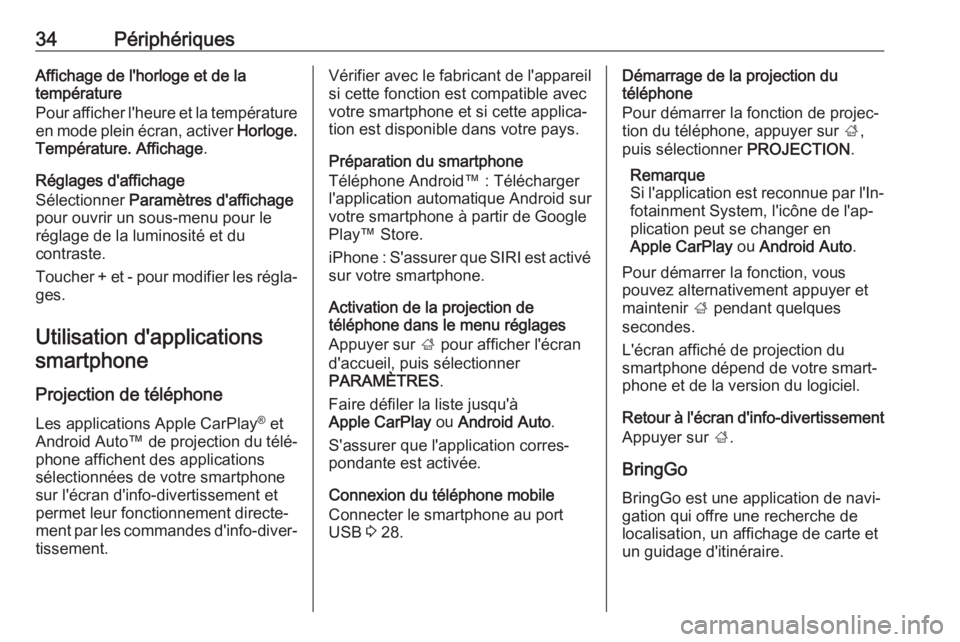
34PériphériquesAffichage de l'horloge et de la
température
Pour afficher l'heure et la température en mode plein écran, activer Horloge.
Température. Affichage .
Réglages d'affichage
Sélectionner Paramètres d'affichage
pour ouvrir un sous-menu pour le
réglage de la luminosité et du
contraste.
Toucher + et - pour modifier les régla‐
ges.
Utilisation d'applicationssmartphone
Projection de téléphone
Les applications Apple CarPlay ®
et
Android Auto™ de projection du télé‐
phone affichent des applications
sélectionnées de votre smartphone
sur l'écran d'info-divertissement et
permet leur fonctionnement directe‐
ment par les commandes d'info-diver‐
tissement.Vérifier avec le fabricant de l'appareil
si cette fonction est compatible avec
votre smartphone et si cette applica‐
tion est disponible dans votre pays.
Préparation du smartphone
Téléphone Android™ : Télécharger
l'application automatique Android sur
votre smartphone à partir de Google
Play™ Store.
iPhone : S'assurer que SIRI est activé sur votre smartphone.
Activation de la projection de
téléphone dans le menu réglages
Appuyer sur ; pour afficher l'écran
d'accueil, puis sélectionner
PARAMÈTRES .
Faire défiler la liste jusqu'à
Apple CarPlay ou Android Auto .
S'assurer que l'application corres‐ pondante est activée.
Connexion du téléphone mobile
Connecter le smartphone au port
USB 3 28.Démarrage de la projection du
téléphone
Pour démarrer la fonction de projec‐
tion du téléphone, appuyer sur ;,
puis sélectionner PROJECTION.
Remarque
Si l'application est reconnue par l'In‐
fotainment System, l'icône de l'ap‐
plication peut se changer en
Apple CarPlay ou Android Auto .
Pour démarrer la fonction, vous pouvez alternativement appuyer et
maintenir ; pendant quelques
secondes.
L'écran affiché de projection du
smartphone dépend de votre smart‐
phone et de la version du logiciel.
Retour à l'écran d'info-divertissement
Appuyer sur ;.
BringGo BringGo est une application de navi‐
gation qui offre une recherche de
localisation, un affichage de carte et
un guidage d'itinéraire.
Page 35 of 85
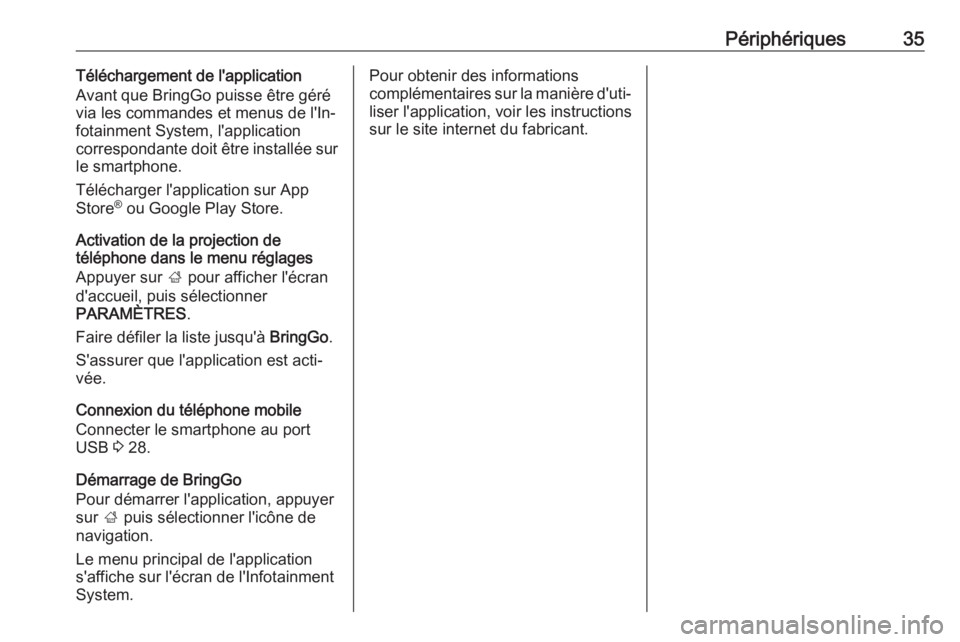
Périphériques35Téléchargement de l'application
Avant que BringGo puisse être géré
via les commandes et menus de l'In‐
fotainment System, l'application
correspondante doit être installée sur
le smartphone.
Télécharger l'application sur App Store ®
ou Google Play Store.
Activation de la projection de
téléphone dans le menu réglages
Appuyer sur ; pour afficher l'écran
d'accueil, puis sélectionner
PARAMÈTRES .
Faire défiler la liste jusqu'à BringGo.
S'assurer que l'application est acti‐ vée.
Connexion du téléphone mobile
Connecter le smartphone au port
USB 3 28.
Démarrage de BringGo
Pour démarrer l'application, appuyer
sur ; puis sélectionner l'icône de
navigation.
Le menu principal de l'application
s'affiche sur l'écran de l'Infotainment
System.Pour obtenir des informations
complémentaires sur la manière d'uti‐
liser l'application, voir les instructions
sur le site internet du fabricant.
Page 38 of 85
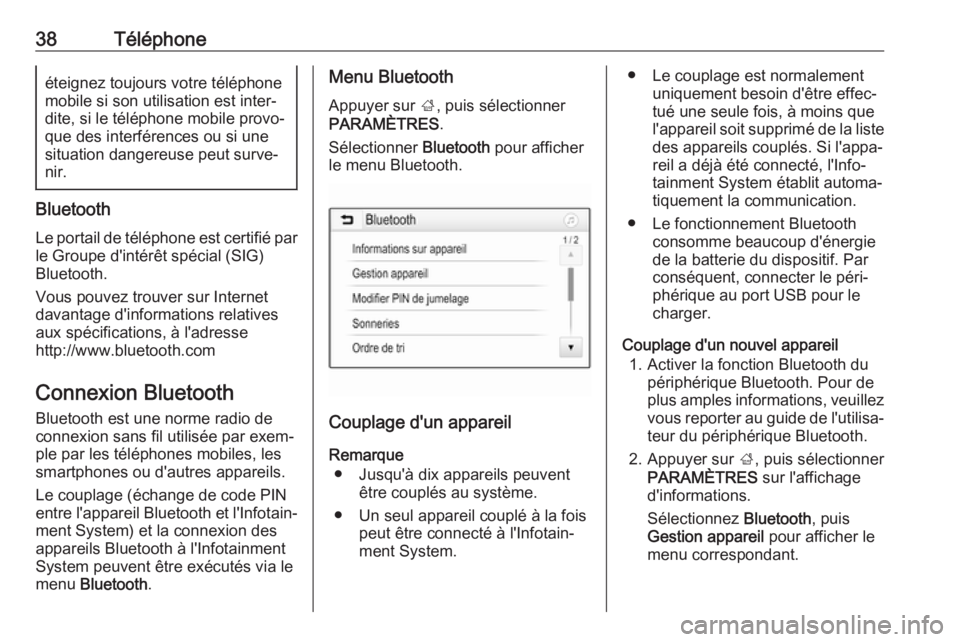
38Téléphoneéteignez toujours votre téléphone
mobile si son utilisation est inter‐
dite, si le téléphone mobile provo‐
que des interférences ou si une
situation dangereuse peut surve‐
nir.
Bluetooth
Le portail de téléphone est certifié parle Groupe d'intérêt spécial (SIG)
Bluetooth.
Vous pouvez trouver sur Internet
davantage d'informations relatives
aux spécifications, à l'adresse
http://www.bluetooth.com
Connexion Bluetooth
Bluetooth est une norme radio de
connexion sans fil utilisée par exem‐
ple par les téléphones mobiles, les
smartphones ou d'autres appareils.
Le couplage (échange de code PIN
entre l'appareil Bluetooth et l'Infotain‐ ment System) et la connexion des
appareils Bluetooth à l'Infotainment
System peuvent être exécutés via le
menu Bluetooth .
Menu Bluetooth
Appuyer sur ;, puis sélectionner
PARAMÈTRES .
Sélectionner Bluetooth pour afficher
le menu Bluetooth.
Couplage d'un appareil
Remarque ● Jusqu'à dix appareils peuvent être couplés au système.
● Un seul appareil couplé à la fois peut être connecté à l'Infotain‐
ment System.
● Le couplage est normalement uniquement besoin d'être effec‐
tué une seule fois, à moins que
l'appareil soit supprimé de la liste
des appareils couplés. Si l'appa‐
reil a déjà été connecté, l'Info‐
tainment System établit automa‐
tiquement la communication.
● Le fonctionnement Bluetooth consomme beaucoup d'énergie
de la batterie du dispositif. Par
conséquent, connecter le péri‐
phérique au port USB pour le
charger.
Couplage d'un nouvel appareil 1. Activer la fonction Bluetooth du périphérique Bluetooth. Pour de
plus amples informations, veuillez
vous reporter au guide de l'utilisa‐ teur du périphérique Bluetooth.
2. Appuyer sur ;, puis sélectionner
PARAMÈTRES sur l'affichage
d'informations.
Sélectionnez Bluetooth, puis
Gestion appareil pour afficher le
menu correspondant.
Page 50 of 85
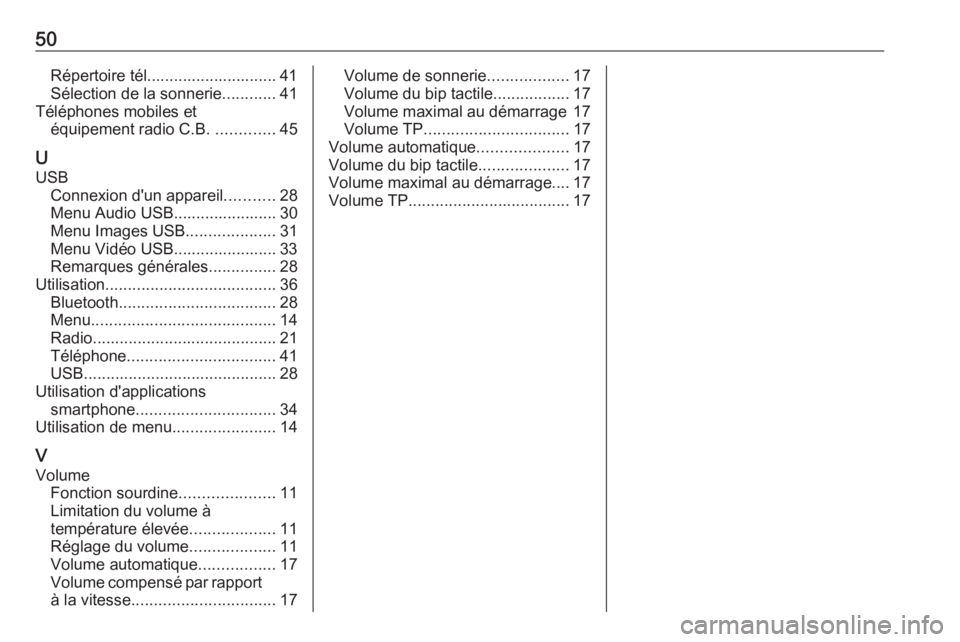
50Répertoire tél............................. 41
Sélection de la sonnerie ............41
Téléphones mobiles et équipement radio C.B. .............45
U USB Connexion d'un appareil ...........28
Menu Audio USB....................... 30
Menu Images USB ....................31
Menu Vidéo USB....................... 33
Remarques générales ...............28
Utilisation ...................................... 36
Bluetooth ................................... 28
Menu ......................................... 14
Radio ......................................... 21
Téléphone ................................. 41
USB ........................................... 28
Utilisation d'applications smartphone ............................... 34
Utilisation de menu .......................14
V Volume Fonction sourdine .....................11
Limitation du volume à
température élevée ...................11
Réglage du volume ...................11
Volume automatique .................17
Volume compensé par rapport
à la vitesse ................................ 17Volume de sonnerie..................17
Volume du bip tactile .................17
Volume maximal au démarrage 17
Volume TP ................................ 17
Volume automatique ....................17
Volume du bip tactile ....................17
Volume maximal au démarrage.... 17
Volume TP .................................... 17
Page 70 of 85
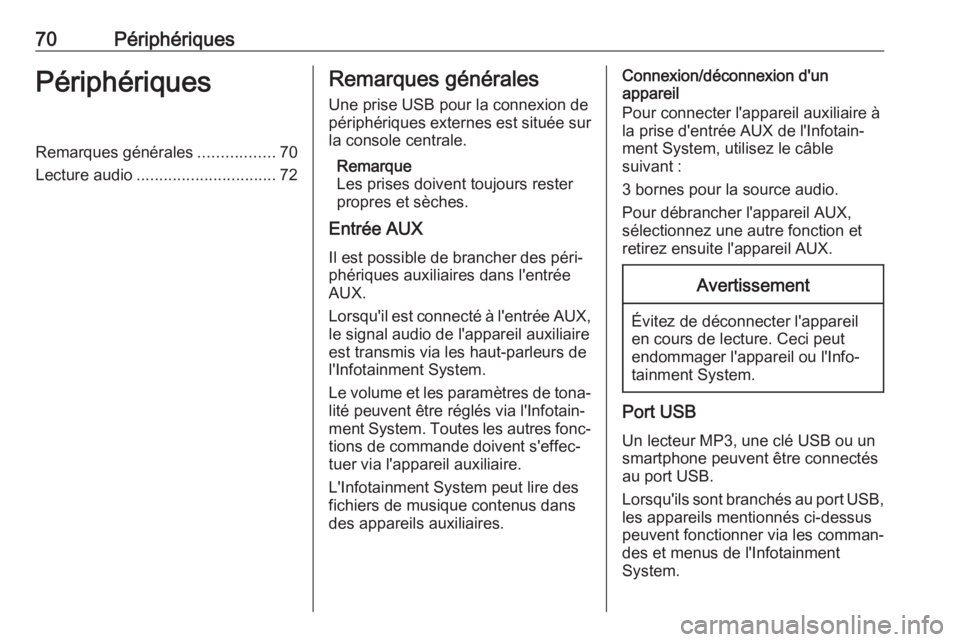
70PériphériquesPériphériquesRemarques générales.................70
Lecture audio ............................... 72Remarques générales
Une prise USB pour la connexion de
périphériques externes est située sur
la console centrale.
Remarque
Les prises doivent toujours rester
propres et sèches.
Entrée AUX
Il est possible de brancher des péri‐
phériques auxiliaires dans l'entrée
AUX.
Lorsqu'il est connecté à l'entrée AUX,
le signal audio de l'appareil auxiliaire
est transmis via les haut-parleurs de
l'Infotainment System.
Le volume et les paramètres de tona‐ lité peuvent être réglés via l'Infotain‐
ment System. Toutes les autres fonc‐
tions de commande doivent s'effec‐
tuer via l'appareil auxiliaire.
L'Infotainment System peut lire des
fichiers de musique contenus dans
des appareils auxiliaires.Connexion/déconnexion d'un
appareil
Pour connecter l'appareil auxiliaire à
la prise d'entrée AUX de l'Infotain‐
ment System, utilisez le câble
suivant :
3 bornes pour la source audio.
Pour débrancher l'appareil AUX,
sélectionnez une autre fonction et
retirez ensuite l'appareil AUX.Avertissement
Évitez de déconnecter l'appareil
en cours de lecture. Ceci peut
endommager l'appareil ou l'Info‐
tainment System.
Port USB
Un lecteur MP3, une clé USB ou unsmartphone peuvent être connectés
au port USB.
Lorsqu'ils sont branchés au port USB,
les appareils mentionnés ci-dessus
peuvent fonctionner via les comman‐
des et menus de l'Infotainment
System.